|
Inspiron 530sの購入チャンス!!
※当サイトは、Dellユーザーによる個人サイトです。 Dellのお買い得を紹介します。 |
お買い得、Inspiron530sの購入をガイド(2009年1/12まで) |
|||||||||
今回のパッケージは、20インチワイド液晶モニタ付き、インテル Core 2DuoプロセッサーE7300、2GBメモリ 、320GB HDD 、DVDスーパーマルチドライブ搭載で配送料込みの7万円台!期間限定1/12までです。 |
|||||||||
|
|||||||||
まず、Inspiron 530sについて
2つの頭脳、デュアルコアのCore 2 Duo搭載今回のパッケージは、デュアルコアのCore 2 DuoプロセッサーE7300を搭載。 FSB(フロント・サイド・バス)が、一つ前の1066MHz※FSB(フロント・サイド・バス)とは Windows Vista Home Premium SP1 現在、インストールされているWindows Vistaは、最初のVistaからアップデートしたSP1(Service Pack 1)。パフォーマンスの改善、ユーザビリティの向上、セキュリティ強化、新しいテクノロジーへの対応がなされています。 グラフィックカードの搭載をお勧めしますコスト的に仕方ありませんが、今回のパッケージはグラフィックカードを搭載していないので、チップセット内蔵によるオンボード・グラフィックになります。 充分な容量、2GBメモリ、320GB HDD今回のパッケージでは2GBメモリ搭載。Windows Vistaを快適に操作できる容量です。よほどのことでない限り、メモリ不足になることはありません。安いからといって「1GBメモリ」なんてセコイまねはしていませんね。 ハードディスクのパーティション設定についてデルのカスタマイズで「ハードディスクのパーティション設定」がありますが、当サイトをご覧の方からよく質問を受けますので解説しておきます。 スーパーマルチドライブ搭載!今回のパッケージには、光学ドライブがスーパーマルチドライブなのでほとんどすべてのCD、DVD規格に対応します。DVD+/-RWドライブだったら「DVD-RAMディスク」が扱えませんが、スーパーマルチドライブなら読み書きができます ダウングレードでWindows XP SP2 Professionalとは同じパッケージでWindows XP搭載モデルがありますが、これはダウングレード権によるWindows XPパッケージです。 Windows XPへのダウングレード権とは?デルをはじめ、すべてパソコンメーカーは2008年6月をもってWindows XP搭載パソコンの出荷を終了しました。事実上、Vistaへの完全移行が強制的に実行されたようなものです。 ダウングレードで購入したパソコンはXP professionalで出荷されます。購入時に指定してあったWindows Vistaの「Business」か「Ultimate」のインストールDVDが付属しますので、それを使い自らアップグレードすることができます。インストールの際はXPを削除してから行うので、アップグレード後はXPを使えません。 再び、XPへダウングレードも可能デルのサイトによると、Vistaにアップグレードしたあとでも再びXPのインストールCDを使ってダウングレードすることが可能とあります。前述したとおり、VistaとXPを並行して使うことはできませんが、インストールし直すことでいつでも切り替えることが可能です。 |
|||||||||
|
|||||||||
 |
|||||||||
|
![]()
![]() デル個人向けデスクトップ
デル個人向けデスクトップ
![]() デル個人向けノートパソコン
デル個人向けノートパソコン
![]()
![]() デル法人向けデスクトップ
デル法人向けデスクトップ
![]() デル法人向けノートパソコン
デル法人向けノートパソコン

DELLパソコン購入のワケ
・業界経験をもとにアドバイス
・DELLなら、納得して購入できる
・デル早わかりQ&A
・デルの不満点
・デルパソコン購入ガイド
・パソコン購入理論
・直販パソコンについて
・中古パソコンは、お勧めできない
・パソコンの進化と買い時 
デル個人向けデスクトップ
![]()
![]() Inspiron
530sの概要
Inspiron
530sの概要
![]() Inspiron
531sの概要
Inspiron
531sの概要
![]() Studio
Slim Desktopの概要
Studio
Slim Desktopの概要
![]()
![]() Studio
hybridの概要
Studio
hybridの概要 ![]()
![]() Inspiron
530の概要
Inspiron
530の概要
![]() Inspiron
531の概要
Inspiron
531の概要
![]() Studio
Desktopの概要
Studio
Desktopの概要
![]() Studio XPSの概要
Studio XPSの概要
![]()
![]() XPS
Oneの概要
XPS
Oneの概要
![]()
![]() XPS
430の概要
XPS
430の概要
![]() XPS
630の概要
XPS
630の概要
![]() XPS
730の概要
XPS
730の概要
![]() XPS
730xの概要
XPS
730xの概要
デル個人向けノートパソコン
![]()
![]() Inspiron
15の概要
Inspiron
15の概要
![]() Inspiron
1525の概要
Inspiron
1525の概要
![]() Inspiron
1526の概要
Inspiron
1526の概要
![]()
![]() Studio
15の概要
Studio
15の概要
![]() Studio
1536の概要
Studio
1536の概要
![]() Studio
17の概要
Studio
17の概要
![]()
![]() Studio XPS 13の概要
Studio XPS 13の概要
![]() Inspiron
13の概要
Inspiron
13の概要
![]() XPS
M1330の概要
XPS
M1330の概要
![]()
![]() Inspiron
Mini 9
Inspiron
Mini 9
![]() Inspiron Mini 12
Inspiron Mini 12
![]()
![]() Studio XPS 16の概要
Studio XPS 16の概要
![]() XPS
M1530の概要
XPS
M1530の概要
![]() XPS
M1730の概要
XPS
M1730の概要
| |納得パソコン購入術!パソ兄さん(デル購入のガイド)TOPへ戻る| |